 CatiaV5R18使用概述课件
CatiaV5R18使用概述课件
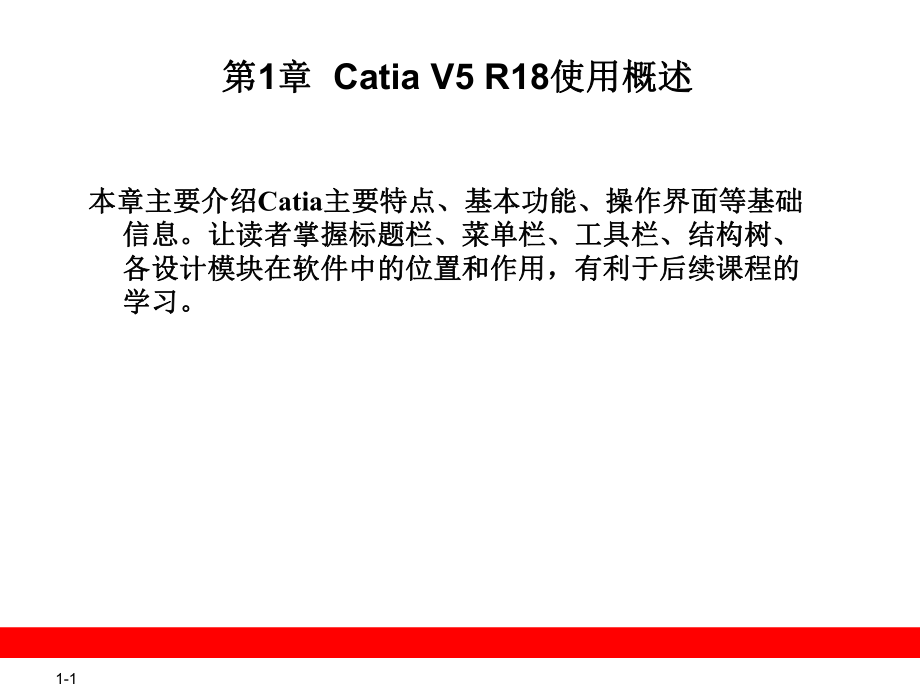


《CatiaV5R18使用概述课件》由会员分享,可在线阅读,更多相关《CatiaV5R18使用概述课件(16页珍藏版)》请在装配图网上搜索。
1、1-1第第1章章 Catia V5 R18使用概述使用概述本章主要介绍本章主要介绍Catia主要特点、基本功能、操作界面等基础主要特点、基本功能、操作界面等基础信息。让读者掌握标题栏、菜单栏、工具栏、结构树、信息。让读者掌握标题栏、菜单栏、工具栏、结构树、各设计模块在软件中的位置和作用,有利于后续课程的各设计模块在软件中的位置和作用,有利于后续课程的学习。学习。1-21.1 Catia V5 R18概述概述Catia是英文是英文Computer Aided Tri-Dimensional Interface Application的缩写,是法国的缩写,是法国Dassault公司于公司于1975
2、 年起开始年起开始发展的一套完整的发展的一套完整的3D CAD/CAM/CAE一体化软件。它的一体化软件。它的内容涵盖了产品从概念设计、工业设计、三维建模、分内容涵盖了产品从概念设计、工业设计、三维建模、分析计算、动态模拟与仿真、工程图的生成到生产加工成析计算、动态模拟与仿真、工程图的生成到生产加工成产品的全过程,其中还包括了大量的电缆和管道布线、产品的全过程,其中还包括了大量的电缆和管道布线、各种模具设计与分析、人机交换等实用模块。各种模具设计与分析、人机交换等实用模块。Catia不但不但能够保证企业内部设计部门之间的协同设计功能,而且能够保证企业内部设计部门之间的协同设计功能,而且还可以提
3、供企业整个集成的设计流程和端对端的解决方还可以提供企业整个集成的设计流程和端对端的解决方案。案。Catia大量用于航空航天、汽车及摩托车行业、机械大量用于航空航天、汽车及摩托车行业、机械、电子、家电与、电子、家电与3C产业、产业、NC加工等各方面。加工等各方面。1-31.2 Catia V5 R18基本功能基本功能Catia具有所有具有所有CAD/CAM软件的基本功能,如绘制二维、三软件的基本功能,如绘制二维、三维图形及工程图。作为新一代的维图形及工程图。作为新一代的CAD/CAM/CAE软件,软件,已被广泛应用于航空航天、机械、建筑等领域。随着经已被广泛应用于航空航天、机械、建筑等领域。随着
4、经济的发展,被越来越多的用户所接受。下面简要介绍济的发展,被越来越多的用户所接受。下面简要介绍Catia的基本功能。的基本功能。1-41.2.1 绘制二维图形绘制二维图形Catia可以直接使用其草图模块绘制二维图形。在草图绘制可以直接使用其草图模块绘制二维图形。在草图绘制平台中,平台中,Catia提供了丰富的绘图工具,用户使用这些工提供了丰富的绘图工具,用户使用这些工具可以绘制直线、中心线、圆、椭圆、圆弧等基本图形具可以绘制直线、中心线、圆、椭圆、圆弧等基本图形。此外,。此外,Catia还提供了各种编辑工具,可以对图形进行还提供了各种编辑工具,可以对图形进行复制、镜像、移动、剪切和尺寸标注等操
5、作。如图复制、镜像、移动、剪切和尺寸标注等操作。如图1.1所所示草图为示草图为Catia中绘制的二维图形。中绘制的二维图形。绘制二维图形功能不是绘制二维图形功能不是Catia的核心功能,其最主要的功能的核心功能,其最主要的功能是设计三维实体模型。是设计三维实体模型。Catia的设计理念是先设计三维实的设计理念是先设计三维实体模型,通过投影创建工程图,如图体模型,通过投影创建工程图,如图1.2所示,并且三维所示,并且三维实体模型与工程图是相关联的,只要三维更改,工程图实体模型与工程图是相关联的,只要三维更改,工程图就相应更改。就相应更改。1-51.2.2 绘制三维图形绘制三维图形Catia具有强
6、大的三维实体建模功能,用来轻松创建各种复具有强大的三维实体建模功能,用来轻松创建各种复杂的三维实体模型。可以采用拉伸、旋转、混合、扫描杂的三维实体模型。可以采用拉伸、旋转、混合、扫描等三维建模工具,也可以创建各种边界曲线,然后通过等三维建模工具,也可以创建各种边界曲线,然后通过曲线生成各种曲面,最后由曲面生成三维实体。通过这曲线生成各种曲面,最后由曲面生成三维实体。通过这些方法,可以满足三维设计的要求,如图所示为创建的些方法,可以满足三维设计的要求,如图所示为创建的三维实体模型。三维实体模型。1-61.2.3 打印图形打印图形图形绘制完成后,可以使用多种方式输出。图形绘制完成后,可以使用多种方
7、式输出。Catia能将图纸能将图纸打印到图纸上,也可以创建打印文件。下面介绍打印成打印到图纸上,也可以创建打印文件。下面介绍打印成图纸。图纸。选择【文件】选择【文件】|【打印】菜单命令,系统弹出打印对话框。【打印】菜单命令,系统弹出打印对话框。在对话框中,如图所示,可以选择打印机类型以及相关在对话框中,如图所示,可以选择打印机类型以及相关打印设置。打印设置。1-71.3 Catia 操作界面介绍操作界面介绍Catia各模块下的用户操作界面基本上一致,包括标题栏、各模块下的用户操作界面基本上一致,包括标题栏、菜单栏、工具栏、罗盘、坐标平面、结构树、命令提示菜单栏、工具栏、罗盘、坐标平面、结构树、
8、命令提示栏和工作区。栏和工作区。在【开始】下拉菜单中选择任意模块,系统进入相应模块工在【开始】下拉菜单中选择任意模块,系统进入相应模块工作平台,菜单栏、工具栏和其它应用窗口显示在相应的作平台,菜单栏、工具栏和其它应用窗口显示在相应的位置上。例如选择【开始】(位置上。例如选择【开始】(Start)|【机械设计】(【机械设计】(Mechanical Design)|【零部件设计】(【零部件设计】(Part Design)命)命令,弹出零部件名称对话框,输入零件名称,然后单击令,弹出零部件名称对话框,输入零件名称,然后单击【确定】按钮,系统就进入零件设计平台。【确定】按钮,系统就进入零件设计平台。1
9、-81.3.1 标题栏介绍标题栏介绍标题栏位于窗口最上端,用于显示当前正在运行的程序名称标题栏位于窗口最上端,用于显示当前正在运行的程序名称以及文件名称信息,单击右侧工具按钮,可以对窗口最以及文件名称信息,单击右侧工具按钮,可以对窗口最小化、最大化、关闭等操作。左侧是软件的小图标,单小化、最大化、关闭等操作。左侧是软件的小图标,单击此图标会弹出击此图标会弹出Catia窗口控制的下拉菜单,可以执行最窗口控制的下拉菜单,可以执行最小化和最大化窗口、恢复窗口、移动窗口和关闭小化和最大化窗口、恢复窗口、移动窗口和关闭Catia软软件等操作。件等操作。1-91.3.2 菜单栏介绍菜单栏介绍菜单栏与其它软
10、件相似,位于用户界面最上方。系统控制命菜单栏与其它软件相似,位于用户界面最上方。系统控制命令按照性质分类放置在不同的菜单中。与常见软件不同令按照性质分类放置在不同的菜单中。与常见软件不同的是菜单栏中增加开始和的是菜单栏中增加开始和ENOVIA V5。下面介绍各菜单。下面介绍各菜单的内容。的内容。1【开始】菜单【开始】菜单2Enovia V5菜单菜单3【文件】菜单【文件】菜单4【编辑】菜单【编辑】菜单5【视图】菜单【视图】菜单6【插入】菜单【插入】菜单7【工具】菜单【工具】菜单8【窗口】菜单【窗口】菜单9【帮助】菜单【帮助】菜单1-101.3.3 工具栏介绍工具栏介绍Catia中工具栏位于工作平
11、台四周,也可以拖拽出来悬浮于中工具栏位于工作平台四周,也可以拖拽出来悬浮于工作台上。每组工具栏有很多快捷按钮组成。如图工作台上。每组工具栏有很多快捷按钮组成。如图1.30所所示为【视图】工具栏。在不同的设计模块下,相应的工示为【视图】工具栏。在不同的设计模块下,相应的工具栏也不同,对应按钮的作用也不同。可以直接单击工具栏也不同,对应按钮的作用也不同。可以直接单击工具栏上的工具按钮,执行相应的功能。光标指向某个工具栏上的工具按钮,执行相应的功能。光标指向某个工具按钮时,会有一个弹出标签显示该工具按钮的名称及具按钮时,会有一个弹出标签显示该工具按钮的名称及其功能,如图所示为测量间距工具。其功能,如
12、图所示为测量间距工具。 1-111.3.4 结构树介绍结构树介绍Catia的结构树,如图所示,在的结构树,如图所示,在结构树上列出了所有创建的结构树上列出了所有创建的特征,并且结构树自动以子特征,并且结构树自动以子树关系表示特征之间的父子树关系表示特征之间的父子关系,在结构树上选中某个关系,在结构树上选中某个特征,则对应的图形平台上特征,则对应的图形平台上的特征被选中,双击特征可的特征被选中,双击特征可以对其进行重定义。以对其进行重定义。1-121.3.5 命令提示栏介绍命令提示栏介绍Catia的命令指示栏位于用户界面下方,当光标指向某个命的命令指示栏位于用户界面下方,当光标指向某个命令时,该
13、区域中即会显示描述文字,说明命令或按钮代令时,该区域中即会显示描述文字,说明命令或按钮代表的含义。当光标指向【视图】工具栏上的【放大】工表的含义。当光标指向【视图】工具栏上的【放大】工具按钮时,命令提示栏显示增量放大,如图所示为定义具按钮时,命令提示栏显示增量放大,如图所示为定义旋转体的放大增量。右下方为命令行,可以输入命令来旋转体的放大增量。右下方为命令行,可以输入命令来执行相应的操作,所有的命令前加上执行相应的操作,所有的命令前加上c:才能执行,当光:才能执行,当光标指向工具栏上的快捷功能按钮,命令行显示该按钮对标指向工具栏上的快捷功能按钮,命令行显示该按钮对应的命令。用户可以选择下拉菜单
14、【视图】应的命令。用户可以选择下拉菜单【视图】|【命令列表【命令列表】命令调出【命令列表对话框】,在【命令列表】对话】命令调出【命令列表对话框】,在【命令列表】对话框中单击相应的命令也可以执行该项操作。框中单击相应的命令也可以执行该项操作。1-131.4 文件管理文件管理在在Catia中,文件管理包括创建新的图形文件、打开已有的中,文件管理包括创建新的图形文件、打开已有的图形文件、关闭图形文件和保存图形文件。下面分别介图形文件、关闭图形文件和保存图形文件。下面分别介绍各操作步骤。绍各操作步骤。1-141.4.1 创建新的文件创建新的文件单击【标准】工具栏中的【新建】工具按钮,或者选择【文单击【
15、标准】工具栏中的【新建】工具按钮,或者选择【文件】件】|【新建】命令,系统弹出【新建】对话框,如图所【新建】命令,系统弹出【新建】对话框,如图所示。在对话框类型列表框中列出了可以创建的文件类型示。在对话框类型列表框中列出了可以创建的文件类型,选择某一文件类型,单击【确定】按钮,进入相应的,选择某一文件类型,单击【确定】按钮,进入相应的工作模块进行设计。工作模块进行设计。注意:注意:Catia在新建图形文件时使用毫米制尺寸单位。在新建图形文件时使用毫米制尺寸单位。1-151.4.2 打开文件打开文件单击【标准】工具栏上的【打开】工具按钮,或者选择【文单击【标准】工具栏上的【打开】工具按钮,或者选
16、择【文件】件】|【打开】命令,系统弹出打开选择对话框,如图所【打开】命令,系统弹出打开选择对话框,如图所示。选中以只读方式打开复选框,打开的文件只能浏览示。选中以只读方式打开复选框,打开的文件只能浏览,不能进行保存和修改操作。选中显示预览复选框,可,不能进行保存和修改操作。选中显示预览复选框,可以在【文件选择】对话框右侧显示零件的缩略图。以在【文件选择】对话框右侧显示零件的缩略图。1-161.4.3 保存文件保存文件 保存图形文件可以分为两种方式:以当前的名称和路径保存保存图形文件可以分为两种方式:以当前的名称和路径保存,或以其它名称和路径保存。当打开多个文档或在装配,或以其它名称和路径保存。当打开多个文档或在装配模式下,可以使用保存管理来选择保存一个或多个文件模式下,可以使用保存管理来选择保存一个或多个文件。1以当前名称和路径保存以当前名称和路径保存2以其它名称和路径保存以其它名称和路径保存3多文档保存多文档保存
- 温馨提示:
1: 本站所有资源如无特殊说明,都需要本地电脑安装OFFICE2007和PDF阅读器。图纸软件为CAD,CAXA,PROE,UG,SolidWorks等.压缩文件请下载最新的WinRAR软件解压。
2: 本站的文档不包含任何第三方提供的附件图纸等,如果需要附件,请联系上传者。文件的所有权益归上传用户所有。
3.本站RAR压缩包中若带图纸,网页内容里面会有图纸预览,若没有图纸预览就没有图纸。
4. 未经权益所有人同意不得将文件中的内容挪作商业或盈利用途。
5. 装配图网仅提供信息存储空间,仅对用户上传内容的表现方式做保护处理,对用户上传分享的文档内容本身不做任何修改或编辑,并不能对任何下载内容负责。
6. 下载文件中如有侵权或不适当内容,请与我们联系,我们立即纠正。
7. 本站不保证下载资源的准确性、安全性和完整性, 同时也不承担用户因使用这些下载资源对自己和他人造成任何形式的伤害或损失。
